Com dibuixar un gat danime bonic

Com dibuixar gats d
Quan hem estat utilitzant l'ordinador durant un temps, hi haurà una gran quantitat de fitxers i carpetes no desitjades. Aquests fitxers ocuparan espai de memòria, fent que l'ordinador funcioni més lentament. Per accelerar el rendiment del vostre ordinador, EU.LuckyTemplates us guiarà sobre les millors maneres de netejar les escombraries del vostre ordinador.
Durant el procés de treball de l'ordinador, ja sigui instal·lant programari, jugar a jocs, descomprimir, desar documents, navegar per la web... es generaran arxius escombraries o escombraries. Amb el temps, els fitxers brossa augmentaran i ocuparan espai d'emmagatzematge, així com reduiran la velocitat de recuperació de dades de l'ordinador.
Per tant, quan veieu indicis que el vostre ordinador funciona lentament o que la capacitat de la unitat es redueix molt, haureu de pensar immediatament a netejar primer les escombraries de l'ordinador. Aquesta neteja de l'ordinador s'ha de fer un cop al mes o més per a aquells que treballen amb freqüència amb ordinadors. Consulteu els mètodes de neteja a continuació.
Els fitxers temporals són sempre els fitxers que ocupen més espai al vostre ordinador. Per tant, primer els hem de netejar.
Primer, obriu la finestra Executar anant a Inici -> escrivint Executar o prement la tecla de símbol de Windows + R al teclat. A continuació, escriviu l'ordre %temp%i premeu Intro .
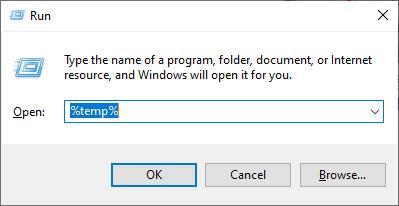
Apareixerà la carpeta que conté els fitxers i la carpeta temporal. Només heu d'apagar-ho tot (utilitzeu el ratolí o la tecla Ctrl + A) i després premeu el botó Suprimeix (suprimeix a la paperera) o Maj + Suprimeix per suprimir aquests fitxers permanentment.
Esborrar la paperera de la Paperera de reciclatge és bastant senzill, només hem d'anar a la Paperera de reciclatge de l'escriptori i eliminar els fitxers que hi ha.
De manera similar a la supressió de fitxers temporals, també hem d'obrir la finestra Executar. Però de moment, escriviu l'ordre Prefetchi després Enter .
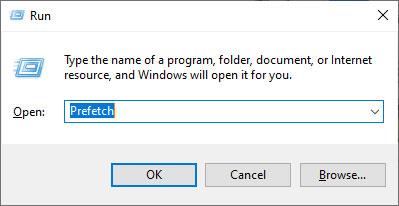
Continueu ressaltant tots els fitxers i després suprimiu-los.
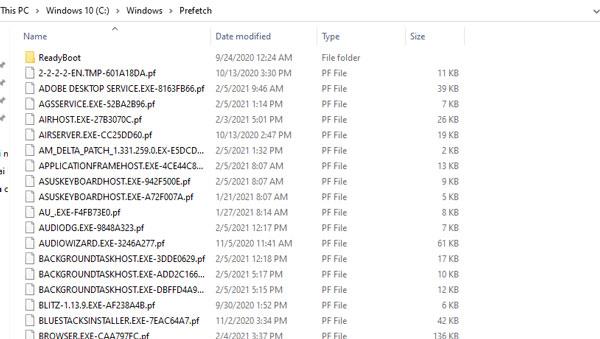
Finalment, hi ha fitxers de drecera per accedir ràpidament a activitats recents (lloc recent). Tot i que tenen poca capacitat, si s'acumulen molt, poden alentir el procés d'accés a les dades.
De manera semblant als mètodes de neteja anteriors, també heu d'anar a Executar , escriviu l'ordre Recent place i, a continuació, Enter . A continuació, suprimiu tots els fitxers de la carpeta Lloc recent que apareix.
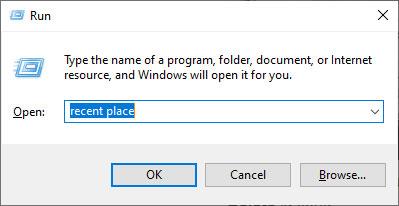
Pas 1 : creeu un bloc de notes fent clic amb el botó dret a la pantalla. Seleccioneu Nou => Document de text.
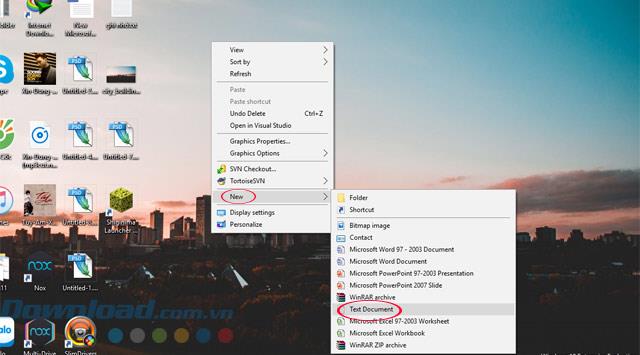
Pas 2 : al Bloc de notes, escriviu els 2 codis següents:
rd %temp% /s /q
md %temp%
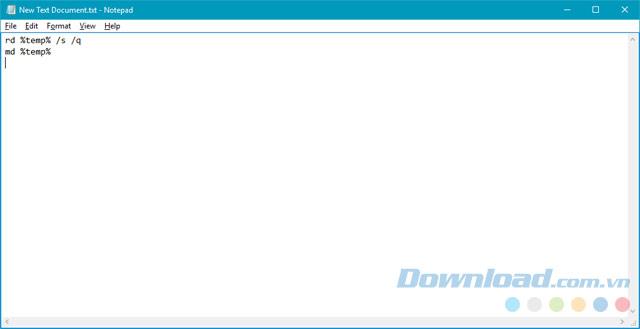
Pas 3 : deseu el fitxer seleccionant Fitxer => Desa com a .
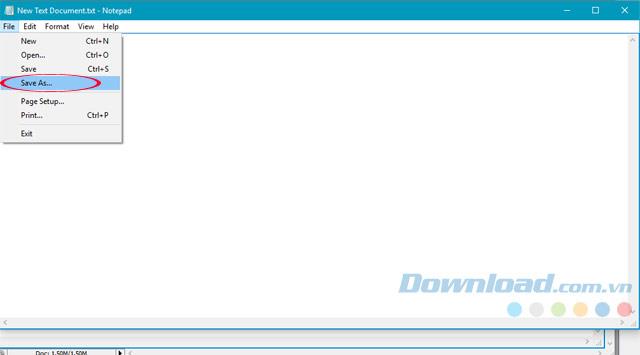
Pas 4 : Copieu el camí següent a Nom del fitxer i feu clic a Desa.
%appdata%\microsoft\windows\start menu\programs\startup\cleantemp.bat
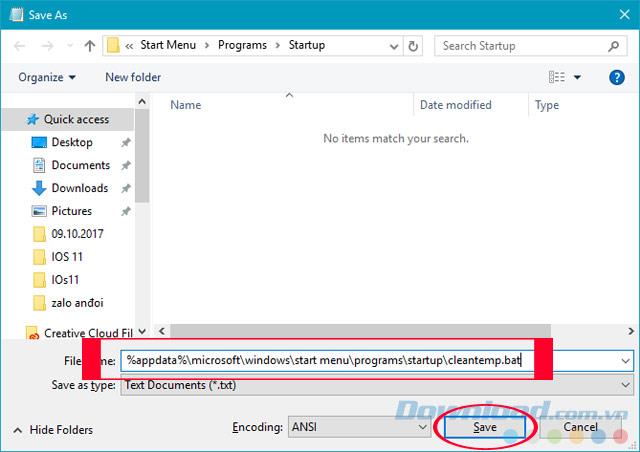
Pas 5 : premeu la combinació de tecles Windows + R per obrir la finestra Executar i escriviu el camí següent.
%appdata%\microsoft\windows\start menu\programs\startup
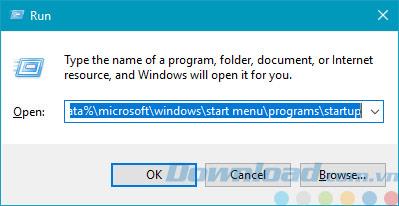
Pas 6 : Un cop obert l'enllaç, veureu el fitxer que s'acaba de crear amb el Bloc de notes anomenat cleantemp.bat , aquest fitxer ajudarà el vostre ordinador a eliminar automàticament els fitxers brossa cada vegada que s'iniciï.
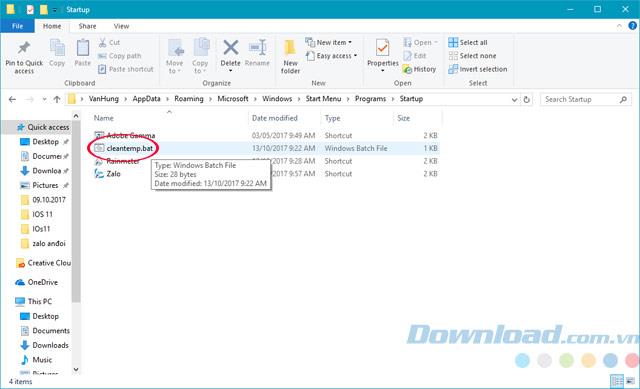
Pas 7 : podeu anar a la carpeta Temp a C:\Users\User Name\AppData\Local\Temp. Per comprovar cada cop que engegueu l'ordinador.
Els fitxers brossa a Windows 10 sempre són un problema preocupant, especialment per als dispositius Windows 10 amb poca capacitat del disc dur, poden fer que el disc dur ocupi tot l'espai, dificultant l'estalvi d'espai. Emmagatzemar les dades es fa difícil, els consells EU.LuckyTemplates que us envia avui serà útil si creeu i configureu segons les instruccions.
A més, el programari que admet la neteja d'escombraries també ajuda els usuaris a escanejar i eliminar fitxers de manera molt eficaç, com ara el programari CCleaner o Clean Master, dels quals CCleaner és un dels programaris populars que molta gent considera el més eficaç. .
Tant de bo el tutorial anterior de EU.LuckyTemplates us pot ajudar a netejar millor el vostre disc dur, ajudant-vos a emmagatzemar dades de la manera més eficaç.
Com dibuixar gats d
Instruccions per escoltar música a Google Maps. Actualment, els usuaris poden viatjar i escoltar música mitjançant l'aplicació Google Map a l'iPhone. Avui, WebTech360 us convida
Instruccions per utilitzar LifeBOX: el servei d'emmagatzematge en línia de Viettel, LifeBOX és un servei d'emmagatzematge en línia recentment llançat de Viettel amb moltes funcions superiors
Com actualitzar l'estat a Facebook Messenger, Facebook Messenger en l'última versió ha proporcionat als usuaris una funció extremadament útil: canviar
Instruccions per al joc de cartes Werewolf Online a l'ordinador, Instruccions per descarregar, instal·lar i jugar Werewolf Online a l'ordinador mitjançant l'emulador LDPlayer extremadament senzill.
Instruccions per suprimir històries publicades a Instagram. Si vols suprimir una història a Instagram però no saps com? Avui WebTech360
Instruccions per afegir imatges destacades a Facebook Actualment, Facebook ens permet configurar imatges destacades a les nostres pàgines personals. Aquí us convidem
Com solucionar l'error de Windows Quick Assist que no funciona, Windows Quick Assist us ajuda a connectar-vos fàcilment a un ordinador remot. Tanmateix, de vegades també genera errors. Però,
Instruccions per activar/desactivar la barreja de cançons a Spotify, per ajudar la gent a canviar ràpidament l'ordre de les cançons a la llista de reproducció de música anterior
Instruccions per a la gravació secreta a l'iPhone, actualment, els usuaris d'iPhone poden gravar en secret tocant la part posterior del telèfon. Avui, WebTech360 us convida








